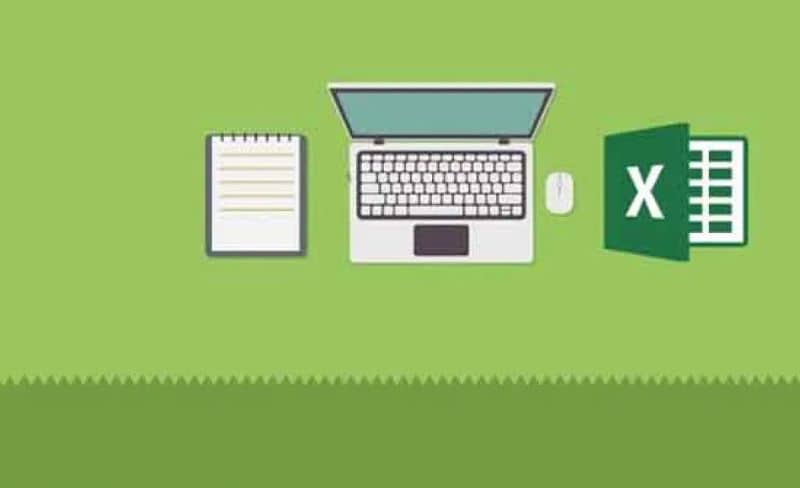
Toimiston ohjelmat ovat erittäin hyödyllinen ohjelmisto jota me kaikki käytämme päivittäin joko työpaikalla tai kotona käytettävien työkalujen vuoksi. Monet käyttävät Exceliä budjettien tekemiseen, ostoksen huomioon ottamiseen tai liiketoiminnan seuraamiseen.
Monet ihmiset käyttävät Excel trigonometristen funktioiden laskemiseen koska nämä matemaattiset operaatiot on helppo suorittaa tällä laskentataulukolla. Joten rauhoitu, koska prosessi ei ole ollenkaan monimutkainen eikä sinun tarvitse olla asiantuntija ymmärtääksesi oppaan, jonka aiomme näyttää seuraavaksi.
Sinun tulee lukea erittäin huolellisesti ja huolellisesti vaiheet, jotka aiomme antaa sinulle, jotta sinulla ei ole ongelmia ja voit helposti laskea nämä toiminnot. Samoin ja jos tarvitset sitä, opetamme sinua laskemaan tai lisäämään solujen lukumäärän väreillä Excelissä
Mitä trigonometriset funktiot ovat?
Ennen kuin näytät kuinka lasketaan nämä funktiot laskentataulukossa, on tarkoituksenmukaista puhua ensin siitä, mikä trigonometrinen funktio on, jotta ymmärrät selityksen paremmin. Joten sinulla voi olla laajempi näkökulma ja päivittää vanha tieto, joka voi auttaa sinua paljon aikaa työskennellä Excelissä.
Matematiikassa trigonometriset funktiot määritellään osuutena sellaisen kolmion kahden sivun välillä, jonka arvot ovat jatkoa käsitteelle trigonometrinen suhde suorakulmiossa yksikön ympärysmitassa.
Trigonometristen toimintojen merkitys on erittäin suuri tieteenaloilla, kuten fysiikassa, tähtitieteessä, kartografiassa, merenkulussa, televiestinnässä, jaksottaisten ilmiöiden esityksessä ja monilla muilla aloilla.
Ei ole yllättävää, että monet ovat kiinnostuneita nopeasta ja tarkasta menetelmästä laskea nämä toiminnot tietokoneellaan, koska se helpottaa monia prosesseja ja voi säästää aikaa. Ja yksi näistä tavoista on käyttää Excel -laskentataulukkoa, koska sen mukana tulee mahdollisuus tehdä se helposti, joten jos et tiedä miten se tehdään, älä huoli.
Mutta ennen kuin aloitat, muista aina päivittää Excel -ohjelma, koska esillä oleva selitys koskee tämän ohjelman uusinta saatavilla olevaa versiota, jonka voit ladata ja asentaa Microsoft Officen ilmaiseksi Androidiin
Kuinka laskea trigonometriset funktiot Excelissä?
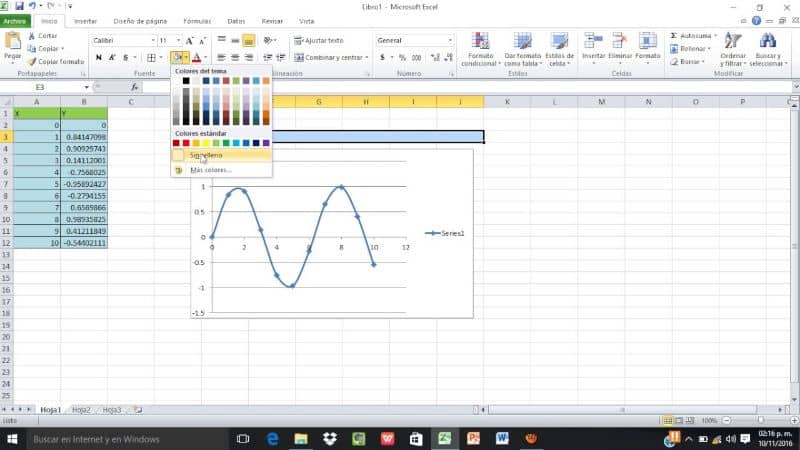
Toimenpide, joka sinun on suoritettava, on hyvin yksinkertainen, joten noudata alla olevia ohjeita, jotta sinulla ei ole ongelmia. Jos teet niin, voit käyttää Sini-, kosini- ja tangentti -laskentataulukon toiminnot ilman mitään ongelmaa.
Vaihe 1
Ensimmäinen askel tulee olemaan avaa Excel -tiedosto onko se uusi tai sellainen, jossa työskentelet, ja sinun on tehtävä tämä matemaattinen operaatio. Sitten sinun on kirjoitettava sana aste ja sijoitettava se c -kirjaimeensarake 1 laskentataulukosta ja paina täyttöpainiketta ja sitten sarjassa.
Tässä osiossa on vaihtoehto nimeltä lisääntyä, sinne sinun on asetettava alkuarvo 1 ja raja, joka on 360 astetta.
Vaihe 2
Kun tämä on tehty, seuraava asia, jonka sinun pitäisi tehdä, on kirjoittaa sana radiaanit siivekkeeseen ja aseta se sarakkeeseen 1 siivekäs luokka. Siirry sitten yläpalkkiin ja etsi kaavat -osio ja sitten insert -toiminto ja valitse radiaanit ja missä sanotaan Kulma laita A2, joka on laatikko, jossa arvo 1 on, ja toista prosessi kaikkien muiden arvojen kanssa.
Vaihe 3
Löytää rinta mitä sinun pitäisi tehdä, on löytää itsesi laatikko C2 ja käytä samoja vaiheita kuin aiemmin, mutta toimintoihin sinun on asetettava Sine. Cosinen löytäminen on sama kuin Sinellä sillä erolla, että radiaaneina laitat funktioiden arvon ja lopulta tangentin löytämiseksi se on sama, mutta funktioissa asetat tangentin.
Kun kaikki tämä on valmis, sinun tarvitsee vain valita sini, kosini ja tangentti ja valita vaihtoehto lisätä kuvaaja ja voila, olet valmis, mutta voit myös tehdä kaavion Excelissä ottamalla helposti tietoja useilta arkeilta.